Analyse des poutres de plateforme 3DEXPERIENCE
Lors de l'utilisationSTRUCTUREL 3DEXPÉRIENCE Outils d'analyse structurelle par éléments finis (FEA), l'analyse de poutres représente les éléments structuraux sous forme d'éléments linéaires 1D, avec un ensemble de propriétés de section appliquées pour représenter la rigidité de la poutre. Cette analyse permet aux utilisateurs de réduire considérablement le temps de calcul, mais présente des inconvénients : des hypothèses plus importantes (et donc des résultats moins détaillés) et un temps de configuration manuelle plus long.
Avant de mettre en place notre premier assemblage structurel sur lePlateforme 3DEXPÉRIENCE, réfléchissons à quelques questions qui pourraient nous venir à l’esprit.
Ce blogue abordera chacune de ces questions.
- Comment assigner une section de poutre à ma poutre structurelle ?
- Comment puis-je attribuer la forme du profil de poutre à ma poutre structurelle ?
- Puis-je personnaliser les emplacements du centroïde et des articulations ?
- Comment connecter deux poutres ensemble comme poutre, joint de ferme, etc. parmi les nombreuses options de raccordement de deux poutres ?
- Comment créer et raffiner le maillage ?
- Comment appliquer les charges et les fixations ?
- Quels types de résultats courants puis-je obtenir ?
Étapes de l'analyse du faisceau
Pour suivre, créez simplement un ensemble de deux poutres dansSOLIDWORKS. Ils utilisent des profils carrés de 3 pouces et mesurent chacun 30 pouces de long. Les poutres sont situées perpendiculairement les unes aux autres. (Voir les images ci-dessous pour les dimensions.) Ils peuvent être créés dans un fichier de pièce multicorps ou un assemblage SOLIDWORKS. Dans ce cas, cela a été réalisé dans un assemblage SOLIDWORKS.
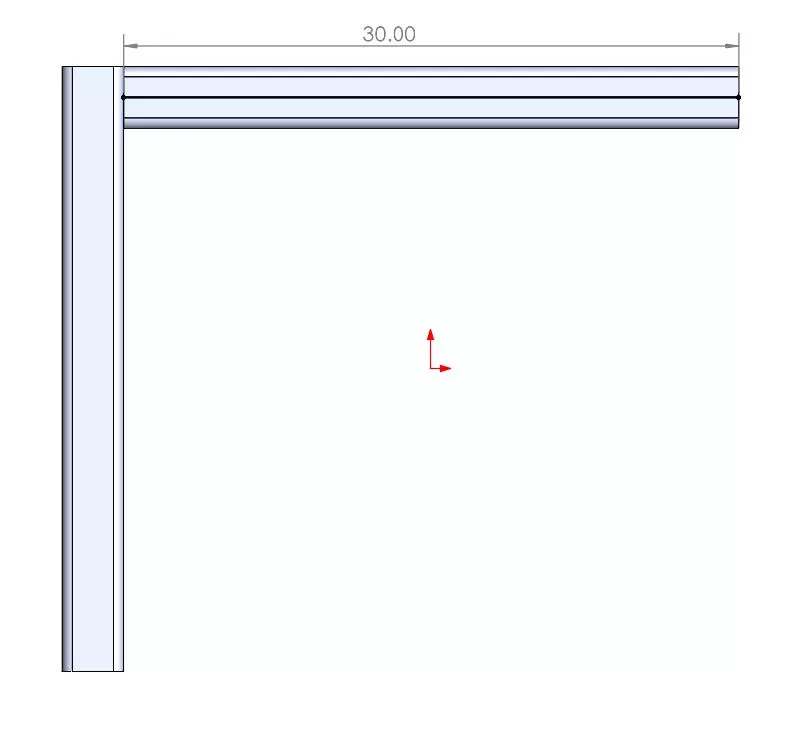
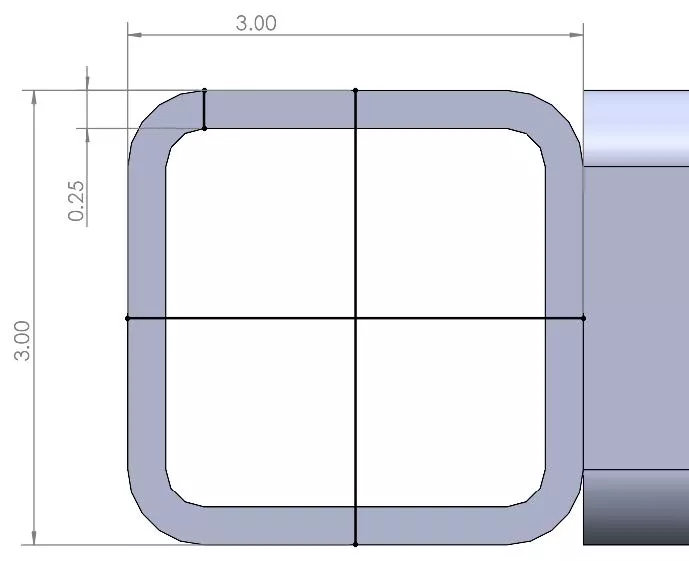
Étape 1 – Création de sections et de profils de poutres
Afin de créer des sections de poutre dans3DEXPÉRIENCE : on doit avoir créé des lignes sur la plateforme. Voici les étapes à suivre pour créer des segments de ligne.
Importez les poutres de SOLIDWORKS dans le3DPlateforme EXPERIENCE. Ça se fait en utilisant laplus signer, alors Options d'importation.
Remarque: Cela interrompt la connexion au fichier SOLIDWORKS et n'importe pas les esquisses SOLIDWORKS. L'utilisation du connecteur SOLIDWORKS pour importer le fichier SOLIDWORKS vous permettra d'importer des esquisses SOLIDWORKS et ainsi d'ignorer la majeure partie de cette étape.
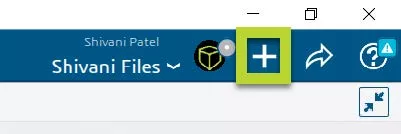
Le modèle ressemblera à l'image ci-dessous.
Dans l'arbre du côté gauche, on voit Assem1 comme le seau contenant les deux parties puis deuxchâssis de convoyeurcompartiments représentant chaque poutre. Dans la barre de commandes, sélectionnez FEM automatisé et puis FEM vide.
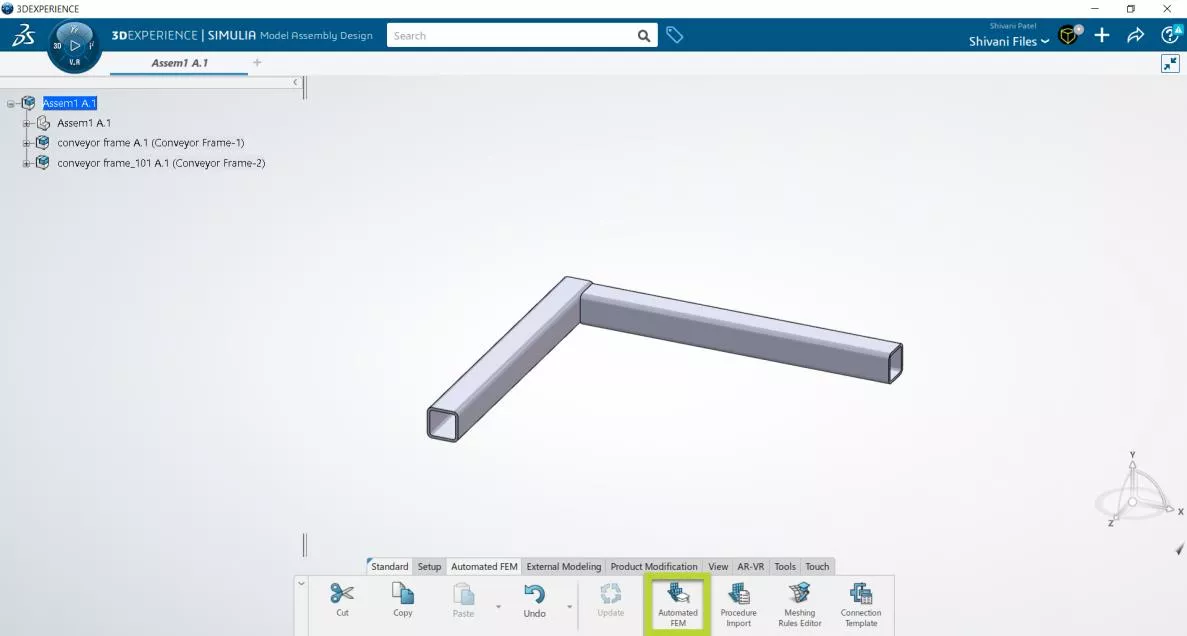
Retournez à l'arbre de création FeatureManager et double-cliquez sur Assem1, ou faites un clic droit sur Assem1, accédez àsujetet sélectionnezCorriger.
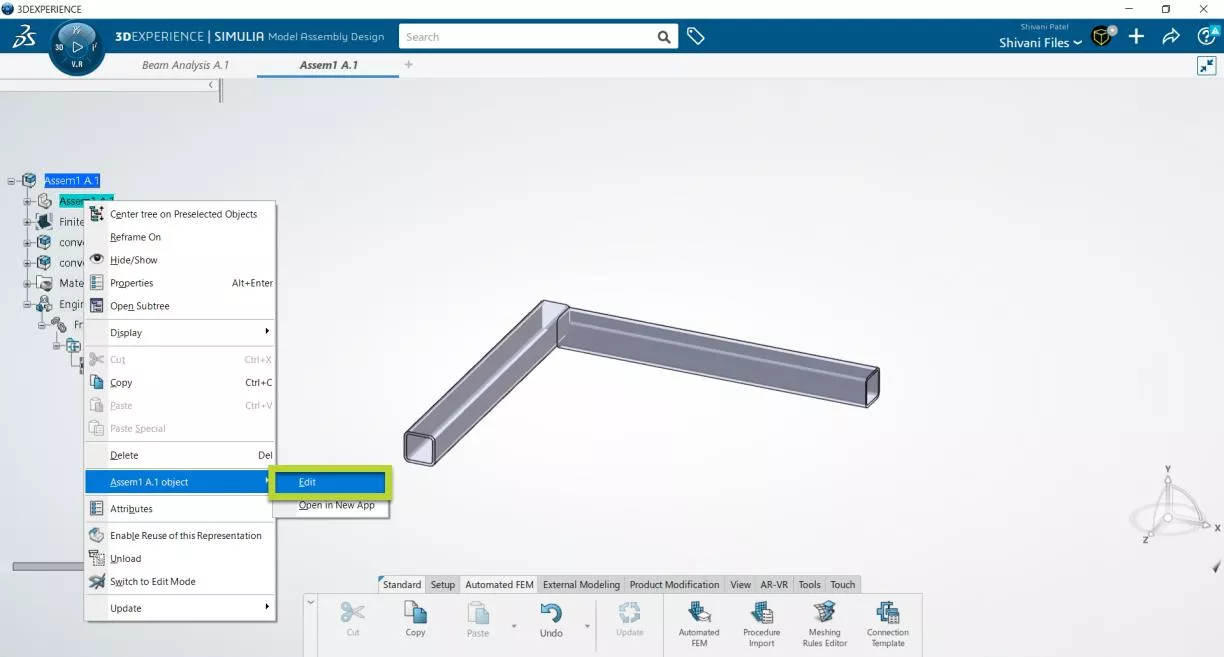
Cela révèle un ensemble d'outils d'édition de géométrie. Accédez à laCréer et notez les options de point de référence et de ligne. À mon avis, le moyen le plus efficace de créer la géométrie dont on a besoin est d'utiliser leSur la courbe et Entre options pour le point de référence etPoint-pointpour les segments de ligne.
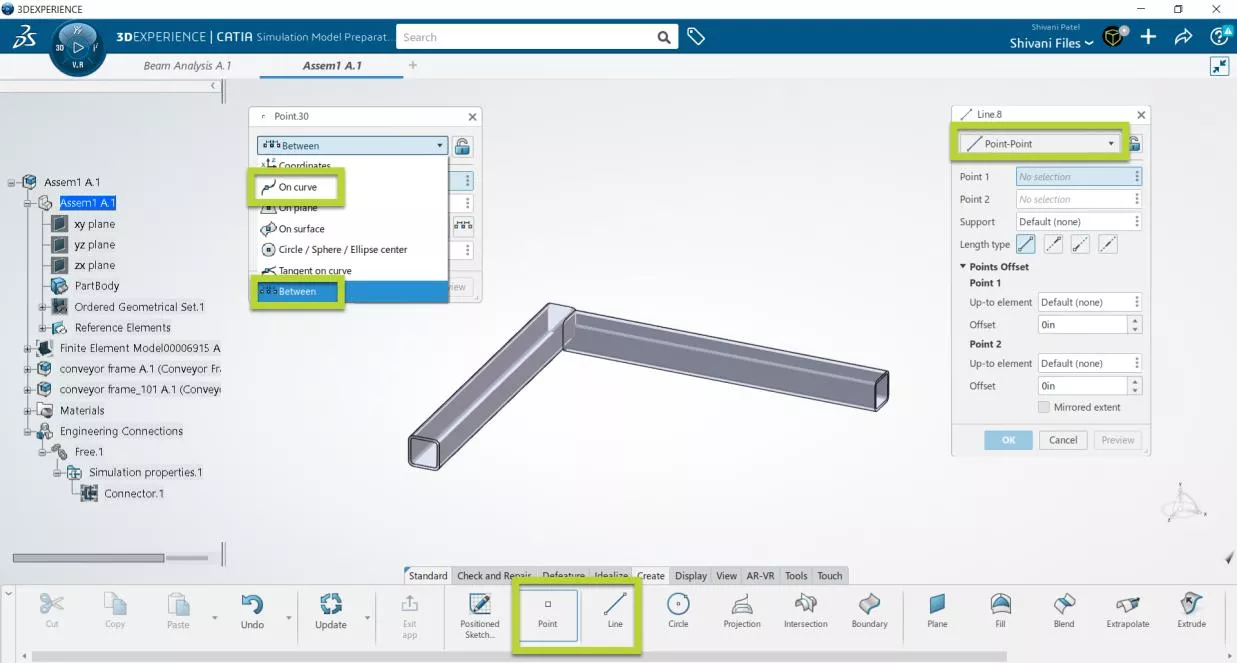
Commençant parSur la courbePour Point, sélectionnez un bord horizontal d'une extrémité d'une poutre.
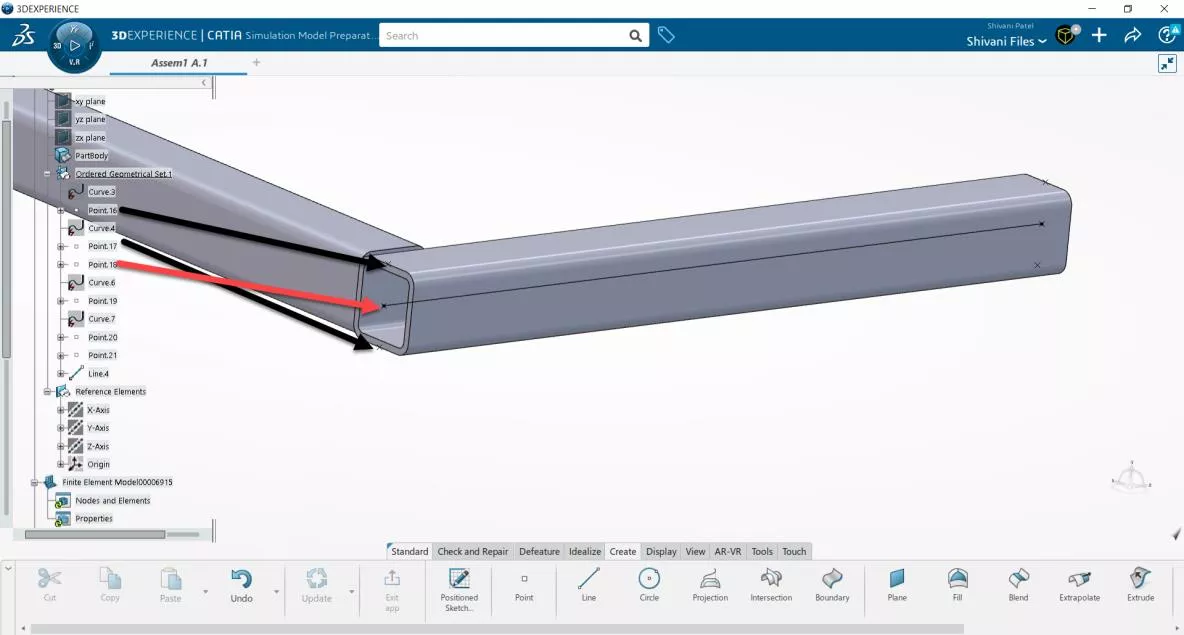
Définissez le ratio à 0,5. Cela génère un point médian.
Répétez l'opération pour le côté opposé de la poutre. Ensuite, générez un troisième point à l'aide duEntre option. Sélectionnez les points générés (soit en les sélectionnant, soit, comme je le préfère, en les sélectionnant à partir duEnsemble géométrique ordonné.1 dossier dans l'arborescence).
Finalement, ça va donner un point au centre de ton faisceau.
Répétez l'opération pour le côté opposé de la poutre. Ensuite, en utilisantGamme et lePoint à point option, sélectionnez les deux points centroïdes du profil et une ligne sera générée entre eux, exactement comme les photos ci-dessus et ci-dessous.
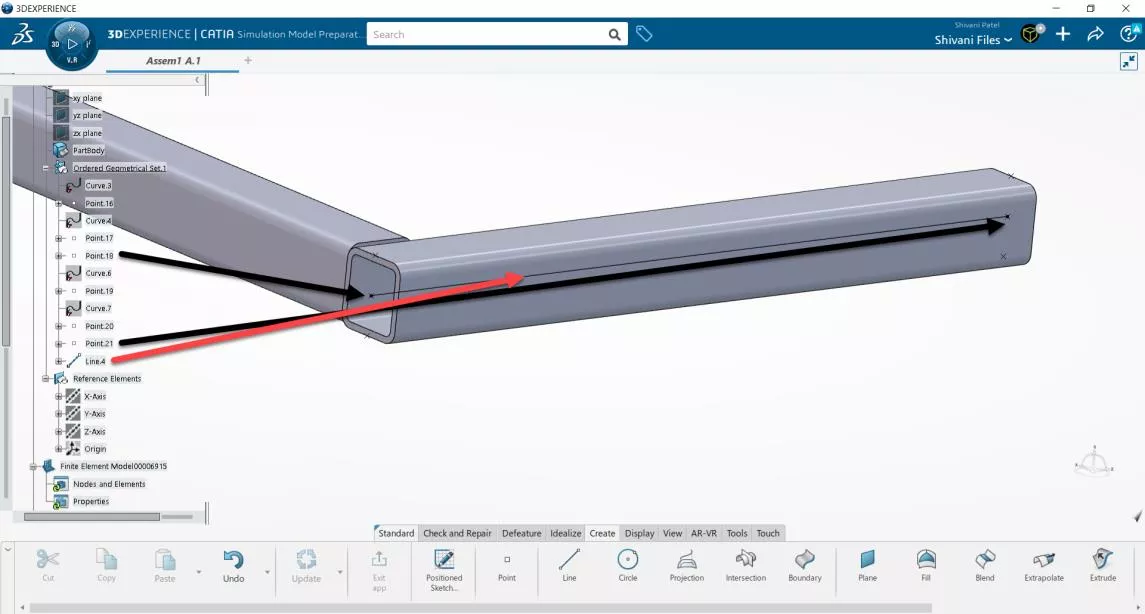
Maintenant que nous avons créé le segment de la première poutre, devons-nous répéter exactement les mêmes étapes pour la deuxième poutre ? Pas nécessairement. J'aimerais probablement que les poutres soient alignées au même sommet, afin de pouvoir les représenter plus facilement soudées ensemble.
Ça facilite en fait la création de points et de lignes. Nous pouvons réutiliser le point de référence déjà créé et n'avons besoin de créer qu'un seul point de référence supplémentaire, dans ce cas, sur la face extérieure de la deuxième poutre (voir Point.22 dans l'image ci-dessous).
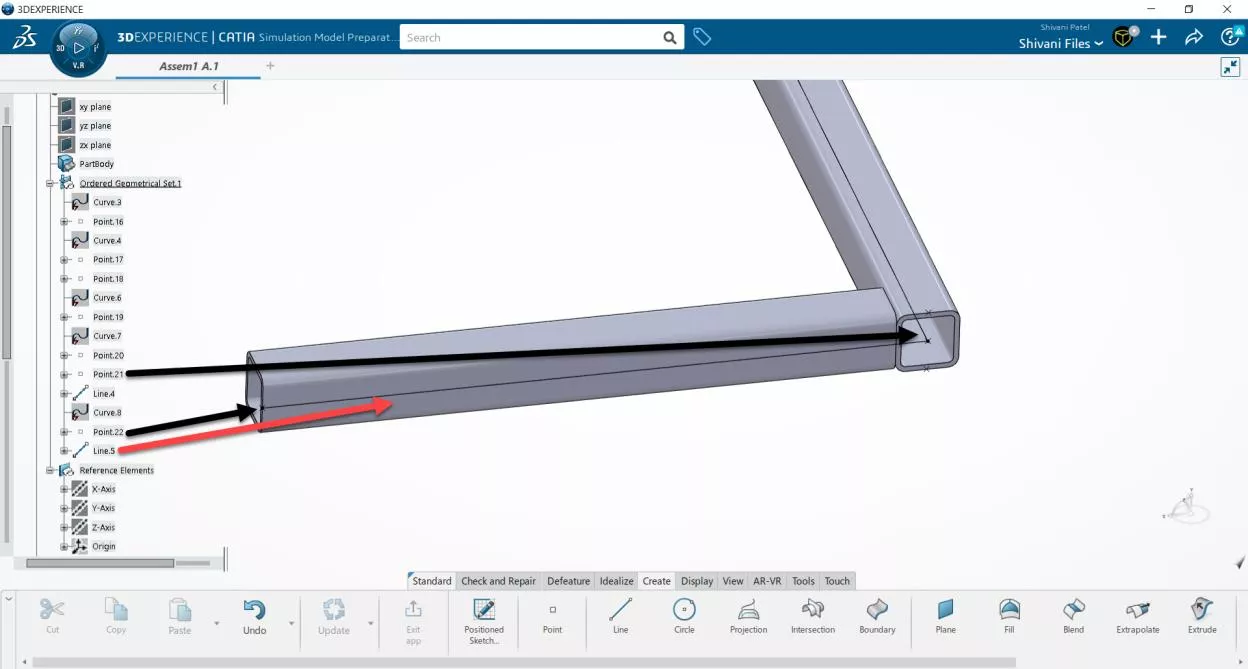
Une ligne est ensuite créée entre ces deux points de référence. En vue de dessus, on voit plus clairement qu'un segment passe par le centre de gravité de la poutre 1 et que le second longe le côté extérieur de la poutre 2.
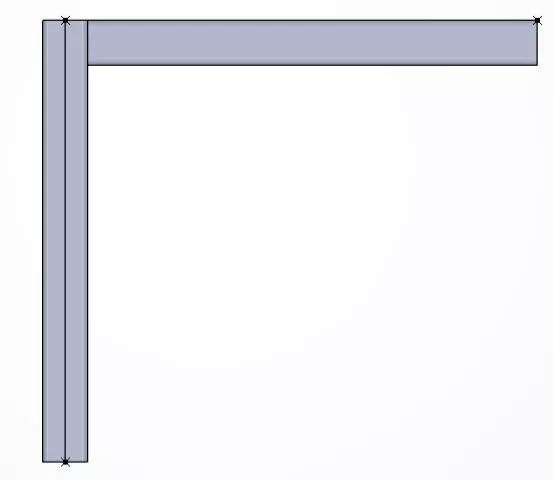
À des fins de formation, j'ai créé un troisième segment de ligne le long du centroïde du faisceau 2. Vous n'avez pas besoin de le faire.
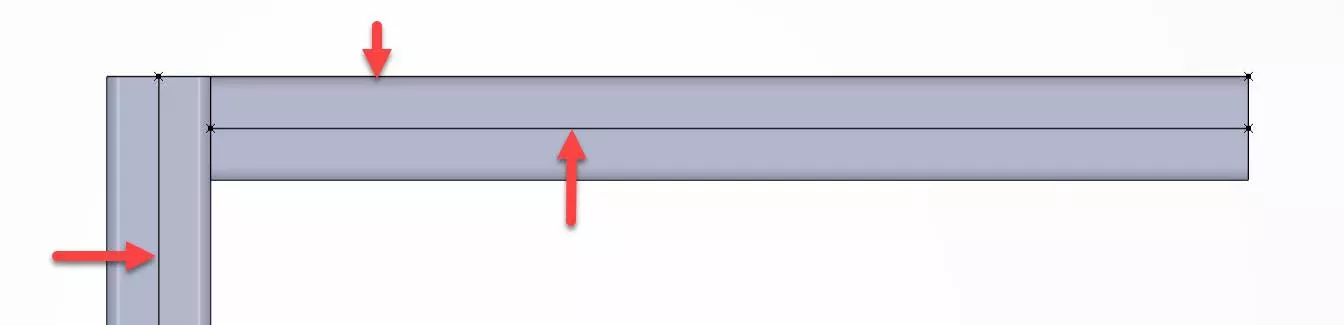
À ce stade, la seule géométrie qui compte, ce sont les segments de ligne. Les points de référence ne nous sont plus utiles. Masquez tout sauf les segments de ligne que vous utiliserez comme sections de poutre.
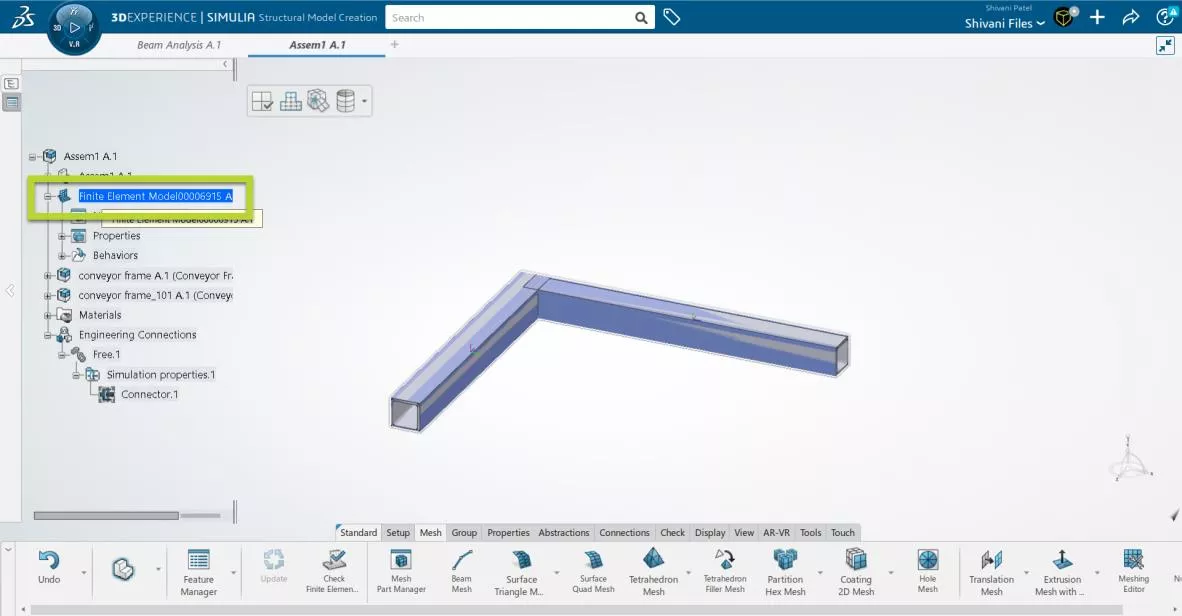
Double-cliquez sur votre modèle d'éléments finis pour revenir à l'endroit où nous pouvons créer des sections de poutre.
Conseil:Allez tout de suite auGroupe onglet etGroupe géométriqueCréez des groupes dans lesquels vous sélectionnez les segments de ligne ou les sommets que vous prévoyez d'utiliser pour les charges ou les contraintes. Cela simplifiera grandement la configuration ultérieure. Si vous utilisez une esquisse SOLIDWORKS, vous devrez effectuer cette opération après le maillage des segments de ligne.
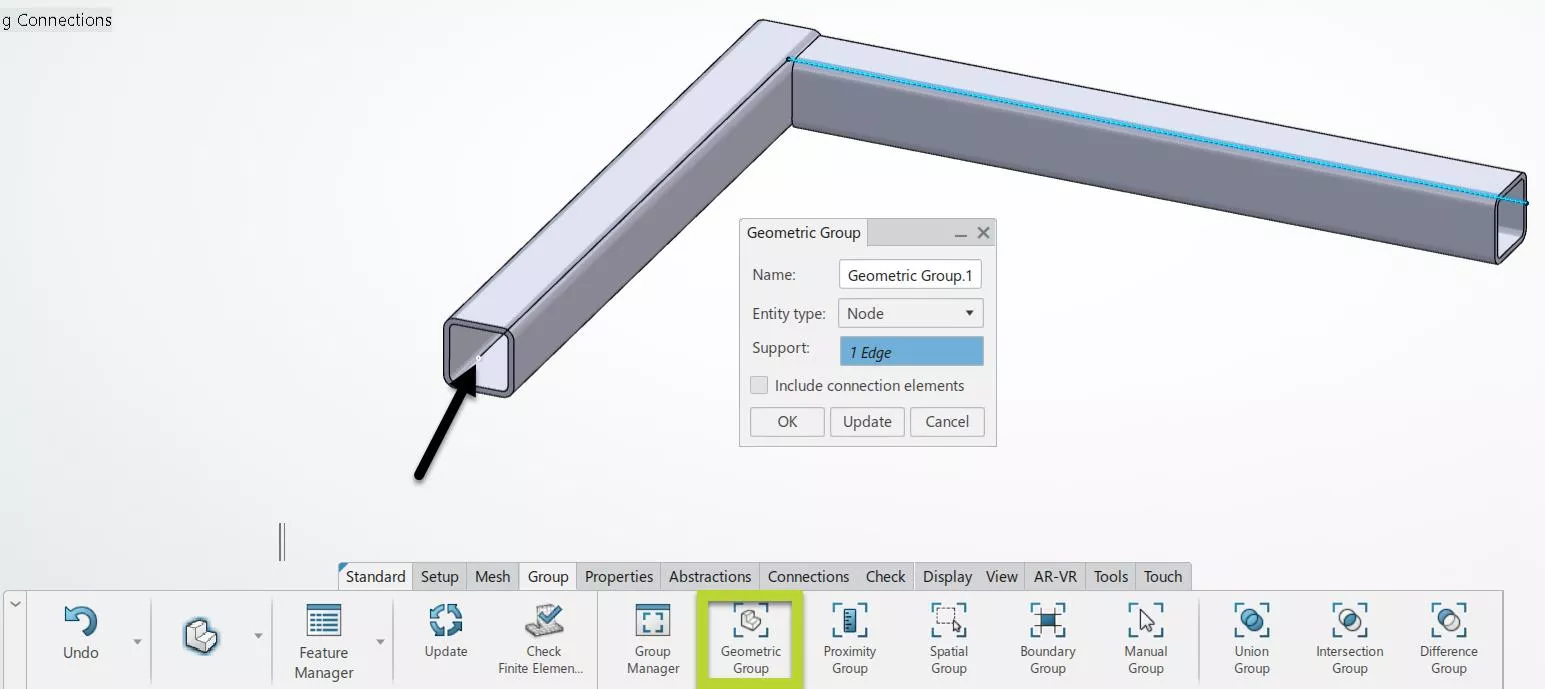
Passer auPropriété onglet et sélectionnezSections de poutrePour « Support », sélectionnez l'un des segments de ligne. Pour « Profil de poutre », sélectionnez le signe Plus. Une boîte de dialogue « Profil de poutre » apparaît. Pour « Forme », sélectionnez le polygone qui représente le mieux votre poutre. Dans ce cas,Boîteest le plus proche et je vais mettre les dimensions que j'ai utilisées dans SOLIDWORKS.
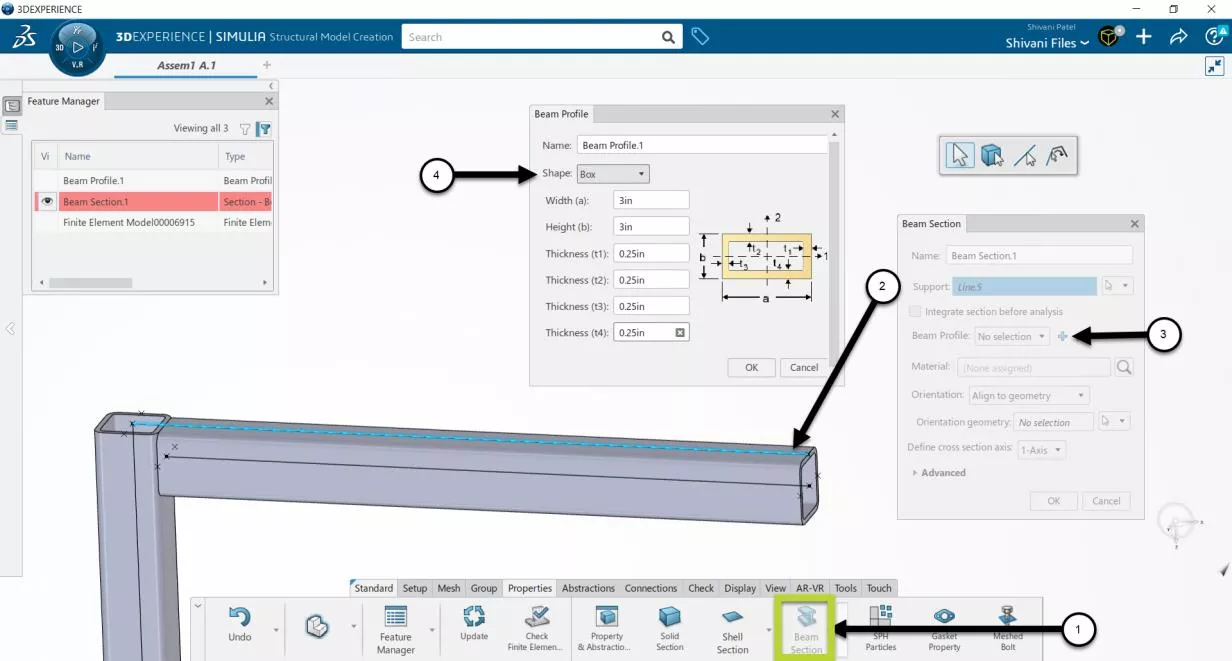
Une fois qu'on a sélectionnéD'ACCORD sur le profil de poutre, la section de poutre redevient active.
Cochez la case pourIntégrer la section avant l'analyse. Cette option vous permet de transposer l'emplacement du profil autour du segment de ligne. Si cette option reste désactivée, le segment de ligne est supposé être le centroïde de la poutre.
Choisissez un matériau par défaut. Dans cet exemple, j'ai utilisé l'AISI 1020.
Pour l'orientation, j'ai utilisé la valeur par défautAligner avec la géométrieet sélectionnez l'une des faces de l'élément structurel pour orienter le profil. Si ce n'est pas ce que vous voulez, passer de l'orientation à la rotation vous permet de définir un degré de rotation autour du segment de ligne.
Notez leCompenser boîte de dialogue en surbrillance ci-dessous. Cette boîte de dialogue n'apparaît que siIntégrer la section avant l'analysea été sélectionné. Cette case apparaîtra parfois derrière la fenêtre contextuelle Section de poutre, donc si vous ne la voyez pas sur votre écran, essayez de déplacer les fenêtres contextuelles.
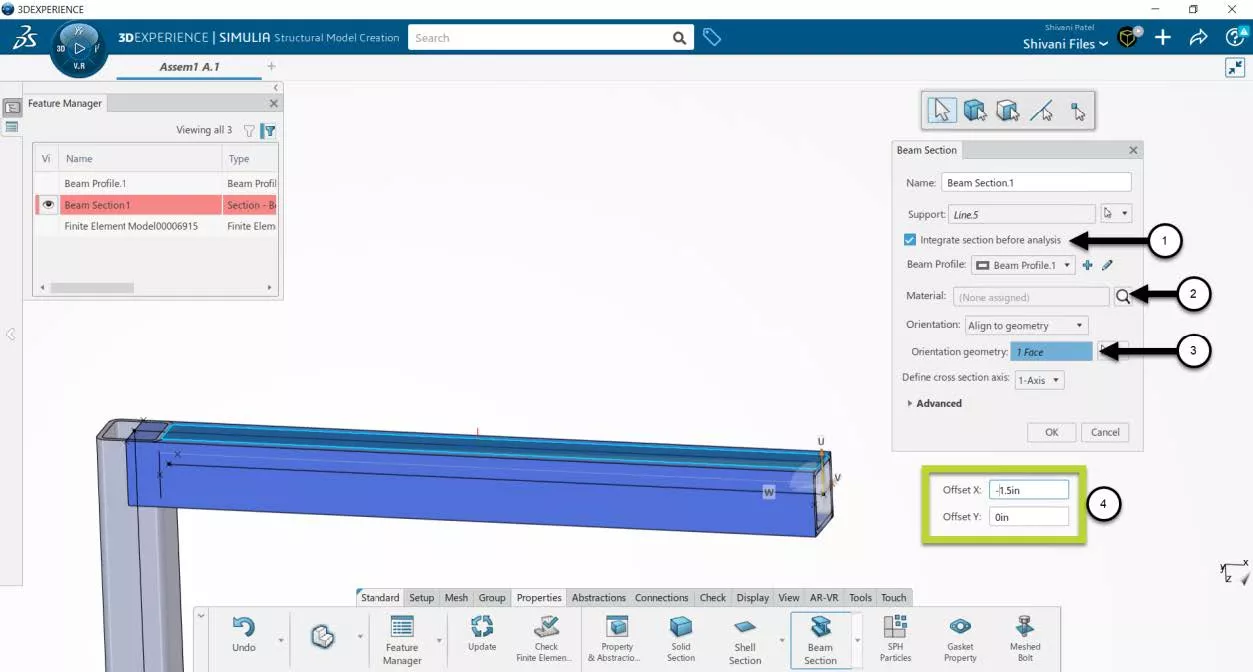
Notez que la section du faisceau interfère clairement avec ce qui sera éventuellement l'autre faisceau. Ceci est normal pour l'analyse des faisceaux.
Répétez ces étapes pour l'autre poutre.
À ce stade, je masque généralement les poutres structurelles d'origine, car elles ne sont plus utiles. Ça donne l'image ci-dessous.
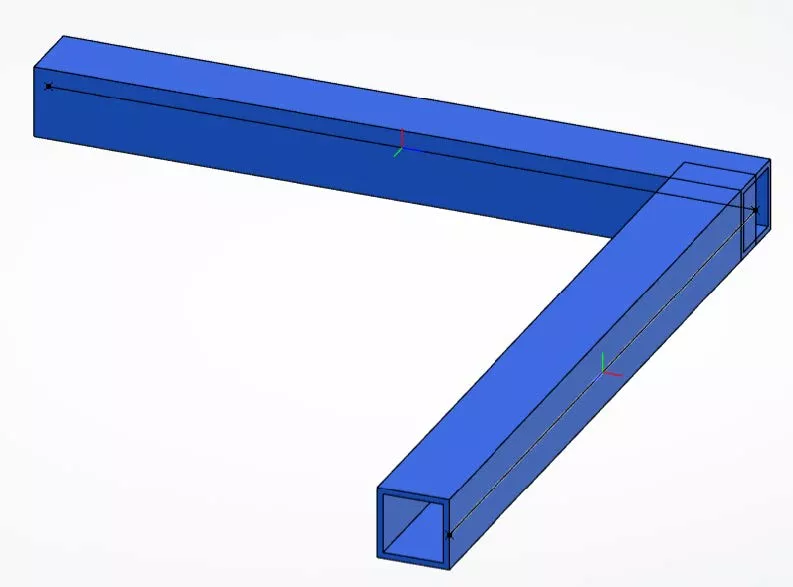
Étape 2 – Création de joints de poutres
L'étape suivante consiste à indiquer au logiciel que ces deux poutres sont normalement soudées ensemble. Comment cela se traduit-il en termes de degrés de liberté (DOF) ? Une soudure parfaite est celle où toutes les translations et rotations sont transférées d'une poutre à l'autre.
Qu'en est-il d'une ferme ? Toutes les translations sont transférées, mais aucune des rotations. Autrement dit, les poutres peuvent tourner indépendamment les unes des autres.
Les choix et clics présentés ci-dessous constituent une méthode manuelle pour créer et personnaliser des assemblages de poutres. Les options déroulantes permettent de définir les degrés de liberté transférés entre les segments.
RemarqueVous préférez utiliser la méthode automatique ? Si vous avez importé une esquisse SOLIDWORKS, les lignes partageant des sommets seront, par hypothèse, connectées. Deuxièmement, la connexion 1D est un élément de treillis.

Méthode manuelle
Allez à laConnexionsonglet et sélectionnezConnecteurLaissez cette option par défaut.
Passez la souris sur le sommet à la fin des segments de ligne. Maintenez la touche Touche ALTsur votre clavier, puis passez la souris sur le sommet. Le sommet sera mis en surbrillance.
Il s'agit généralement d'un point noir, qui se transformera en point blanc. Sélectionnez le sommet. Une fenêtre contextuelle SelectionManager s'affichera, affichant tout ce qui est sélectionnable à ce stade.
Si c'est fait correctement, vous verrez maintenantSommetoptions (encadrées en vert ci-dessous).
Si vous voyez des options commençant par Point - ATTENTION !. Cela signifie que vous n'avez pas caché vos points de référence. Ne sélectionnez pas les points de référence, car cela ferait échouer le connecteur.
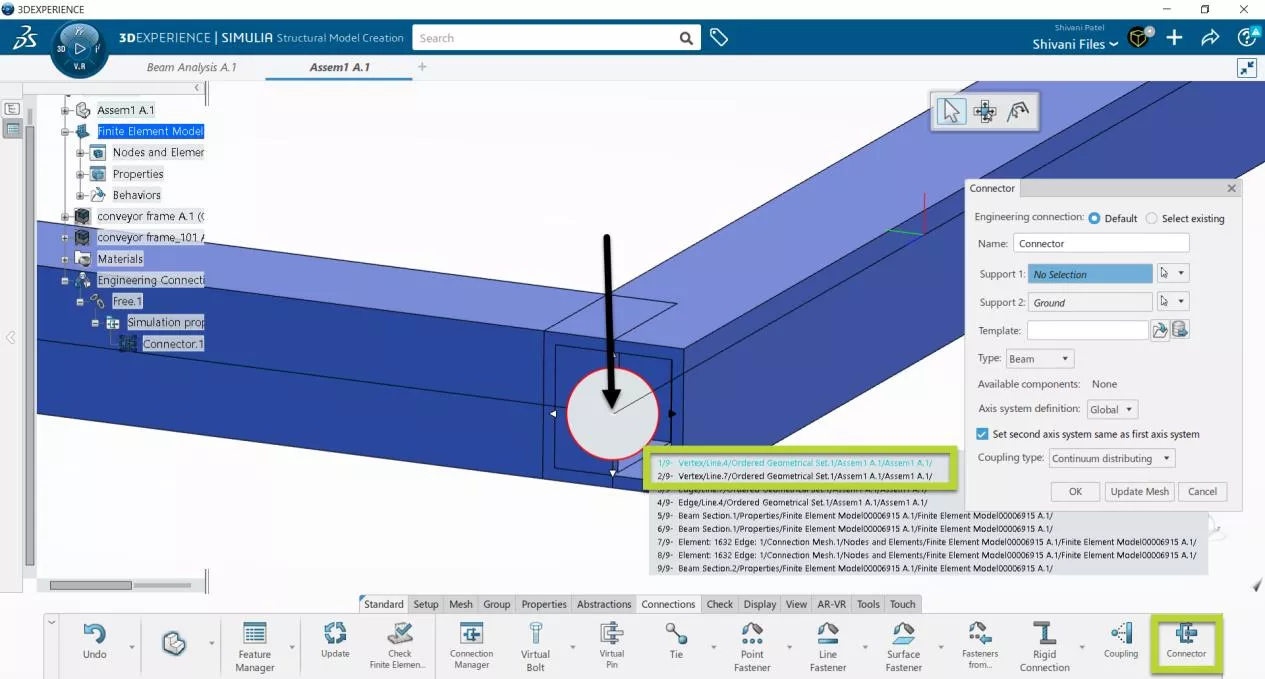
Pour le support 1, sélectionnez le haut d'une des lignes. Pour le support 2, sélectionnez le haut de l'autre ligne.
Avec le temps que ça a pris, on commence à voir l'avantage de pré-créer des groupes géométriques, de sorte que ces sélections et clics n'ont pas besoin d'être répétés.
Changer Type à PréciserCela nous donne des choix individuels pour la translation et la rotation.
Pour Traduction, sélectionner Rejoindre. Cela transfère les trois degrés de liberté translationnels.
Pour Rotation, sélectionner Aligner. Cela transfère les trois degrés de liberté de rotation.
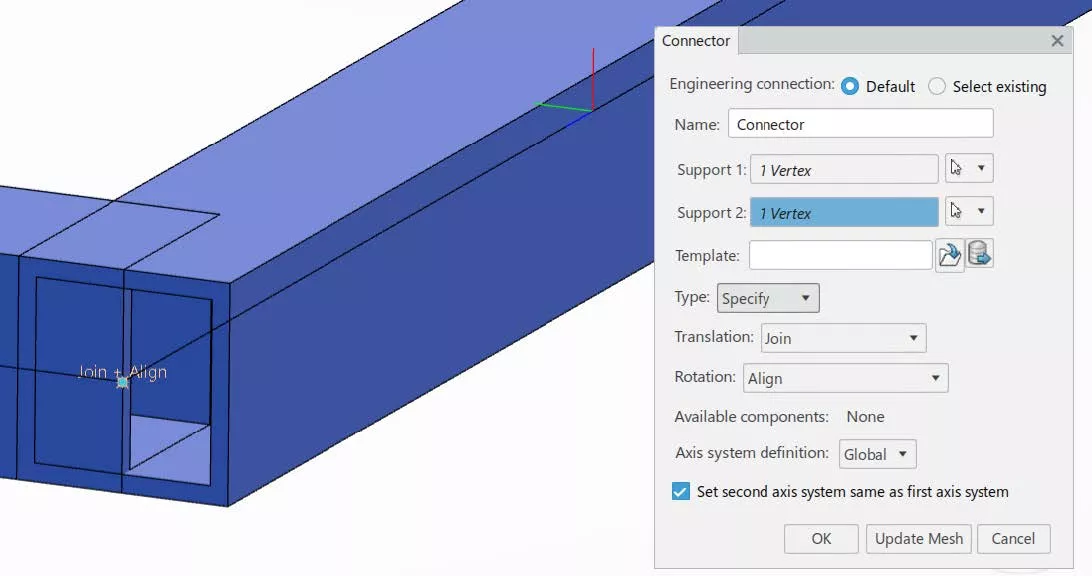
De cette façon, nous avons complètement connecté les deux segments de poutre afin qu'ils agissent comme un seul solide. Comment représenterait-on une ferme ? Dans leMenu déroulant de la rotation, il existe une option pourAucun. Donc, aucune rotation n'est transférée. Il existe de nombreuses options dans la liste déroulante, ce qui peut être déroutant pour les nouveaux utilisateurs. Le menu d'aide est ton ami.Voici un accès rapide à l'article d'aide À propos des connecteurs.
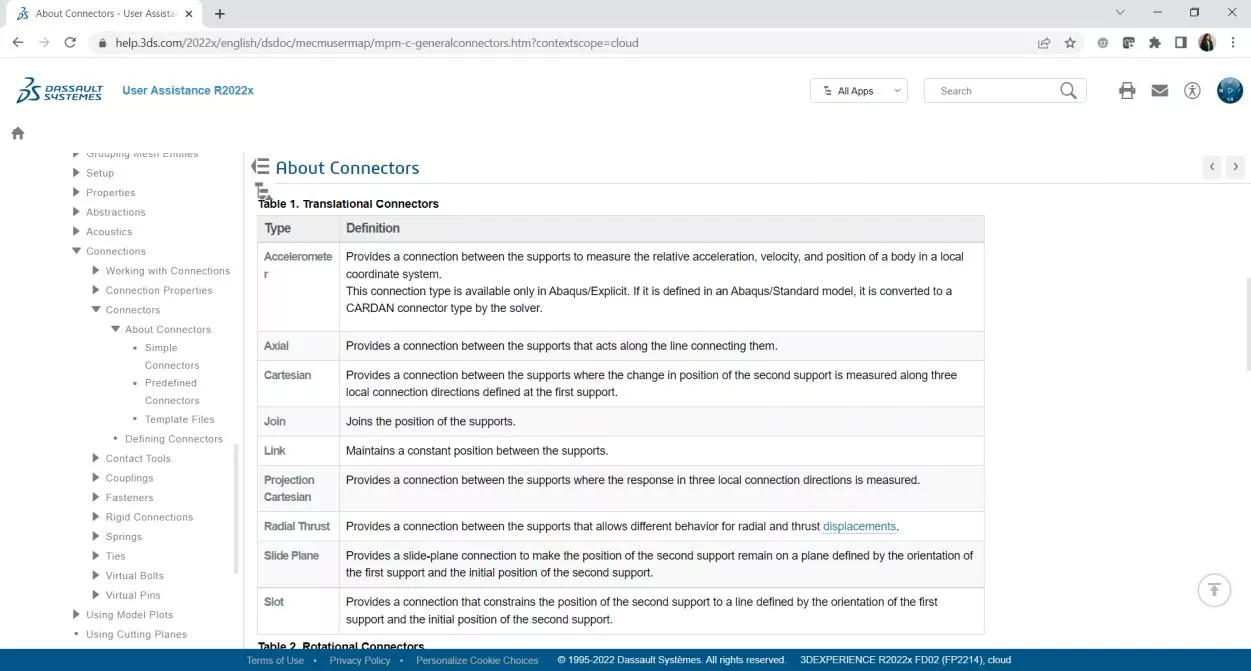
Que faire si les sommets de ma poutre ne se connectent pas ? En réalité, le type de connexion dépend de vous.
Je recommandeLien,qui « maintient une position constante entre les deux points ».
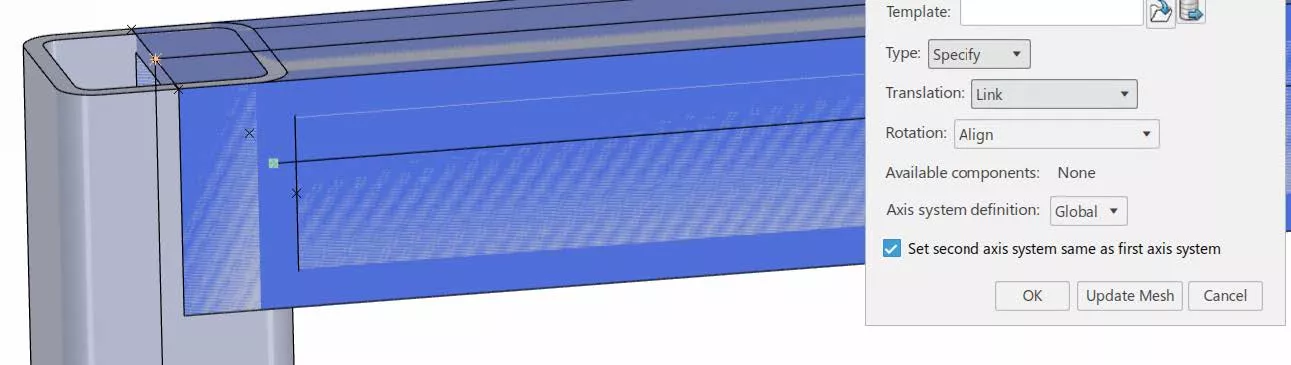
Étape 3 – Création d'un maillage de poutre
Le maillage de poutre découpe l'élément de ligne 1D en sections plus petites. Comment définir la taille de ces sections plus petites ? Un polynôme linéaire ou quadratique représente-t-il la courbure du segment de ligne ?
Allez à laOnglet Meshet sélectionneztreillis de poutre.
Pour « Support », sélectionnez un segment de ligne et pour « Taille du maillage », saisissez une largeur. Dans l'image ci-dessous, les lignes pointillées blanches représentent les sections de 0,25 po choisies.
L'ordre des éléments est indiqué par un « 3 ». L'option par défaut est linéaire et la deuxième option est quadratique. Cela représente l'équation polynomiale utilisée pour déterminer la courbure de la section de ligne.
Que se passerait-il si d'autres poutres se rejoignaient en d'autres points le long de cette poutre ? Il est judicieux de s'assurer que les nœuds du maillage s'alignent avec les joints définis avec ces poutres. Pour s'assurer que les nœuds s'alignent, sousSpécifications locales, frappe lePoints imposésbouton et sélectionnez les sommets des autres articulations.
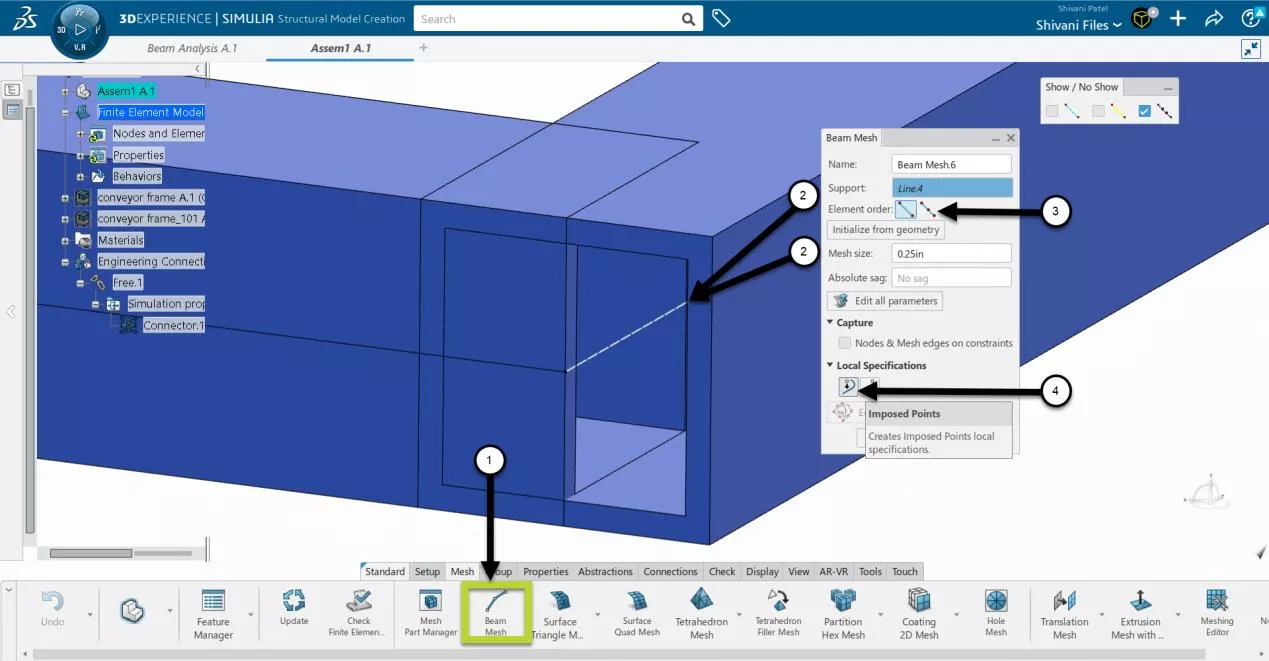
Cliquez Maillageet D'ACCORD. Répétez l'opération pour la 2e poutre.
Votre modèle ne sera pas très différent, mais dans le compartiment Modèle d'éléments finis de votre arbre, dans Nœuds et éléments, vous verrez deux éléments pour le maillage de poutre.
Remarque: Si vous utilisez des esquisses SOLIDWORKS, vous devrez créer vos groupes géométriques à l'aide de ces maillages de poutres et de leurs nœuds, plutôt qu'à partir des lignes et des sommets de l'esquisse. Ceci complète tout ce que nous ferions dans le cadre de la représentation FEM pour l'analyse de poutre.
Étape 4 – Application des charges et des contraintes
À partir de votre boussole, activez la création de scénarios à laquelle vous avez accès. Les rôles de concepteur structurel ne peuvent pas utiliser ce représentant FEM. Pour les images ci-dessous, j'ai utilisé le rôle de spécialiste en ingénierie de niveau supérieur.
Dans cet exemple, on va faire une configuration simple. Nous allons contraindre complètement les extrémités libres des poutres comme si elles étaient connectées à une structure beaucoup plus rigide. Nous appliquerons une charge de gravité et une charge de force sur l'une des poutres.
Sous leProcéduresonglet, créez une étape statique avec un incrément initial de 0,1 s.
Sous leConditions aux limites onglet, choisissez Déplacement fixe. Vous devrez peut-être cliquer sur la flèche à côté de Traduction appliquée pour accéder au déplacement fixe.
Pour le support, sélectionnez le sommet du segment de droite ou le nœud du maillage de la poutre. De même, si vous sélectionnez un point, l'appareil échouera.
Définissez les degrés de liberté de translation et de rotation selon vos préférences. Dans ce cas, j'ai complètement fixé le point dans l'espace.
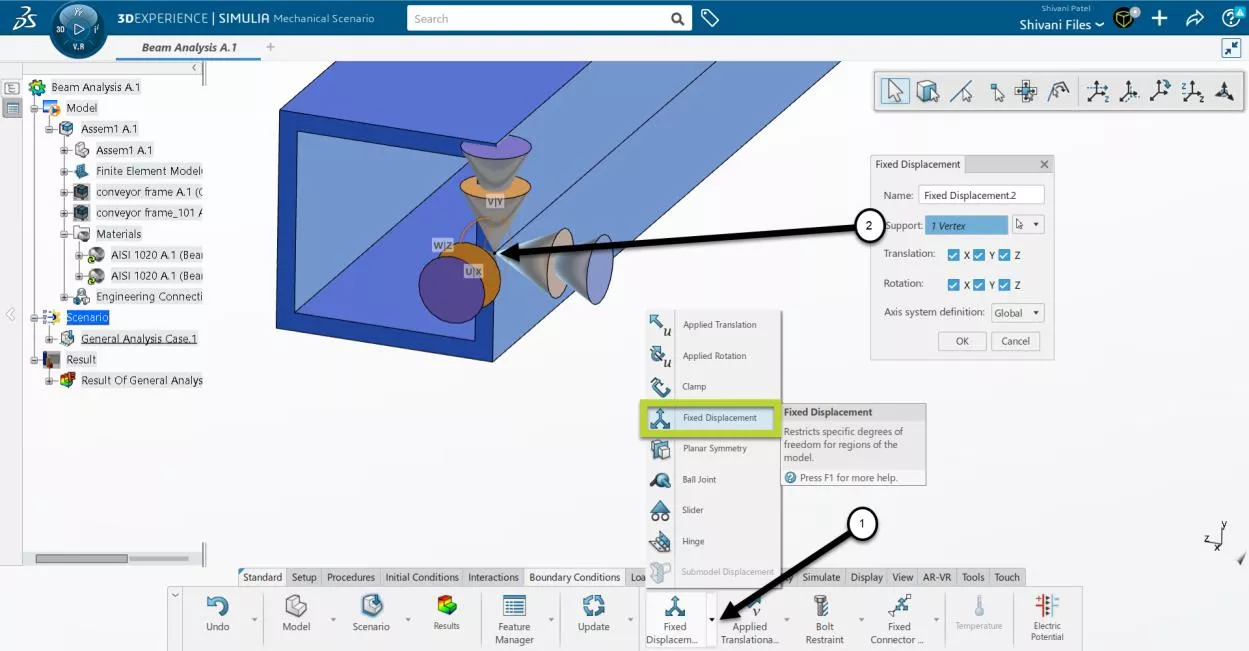
Vous pouvez ensuite sélectionner le sommet de l'autre poutre dans la même boîte de dialogue. Dans ce cas, j'ai créé un dispositif de déplacement fixe distinct pour le deuxième sommet.
Allez à laFraisonglet et sélectionnezPesanteur.
Modèle complet est choisi par défaut. C'est parfait et rien n'a besoin d'être modifié. Réglez la gravité dans la direction Y négative.
Pour les charges, discutons de la manière d’appliquer une charge à n’importe quel point de la poutre et de la manière d’appliquer une force ou un couple à un joint.
Comment appliquer une force ou un couple à une articulation (le sommet reliant deux poutres)
C'est la même chose que d'appliquer n'importe quel déplacement fixe.
Aller àForcer ou CoupleOptions. Si votre filtre de sélection s'affiche, sélectionnez le filtre Point. Sinon, sélectionnez le sommet à l'extrémité du segment de droite. La force ou le couple est alors appliqué à ce sommet. Vous pouvez également sélectionner individuellement des nœuds de maillage ou un point aléatoire le long de la poutre.
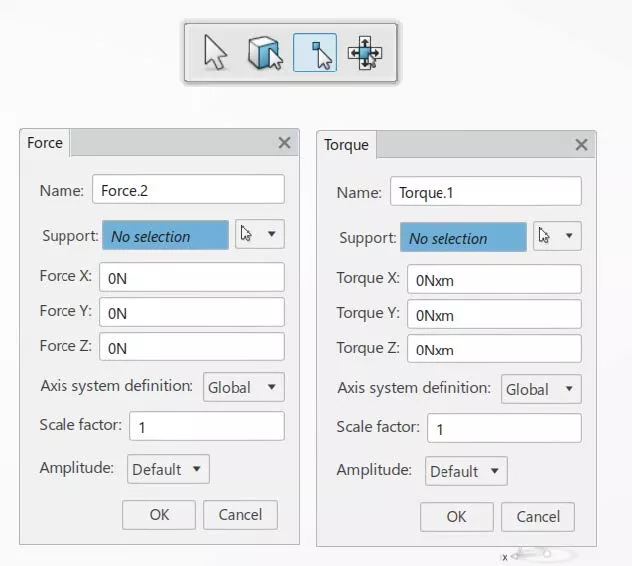
Dans cet exemple, j'ai appliqué une charge de couple de 10 000 Nm autour de l'axe Z.
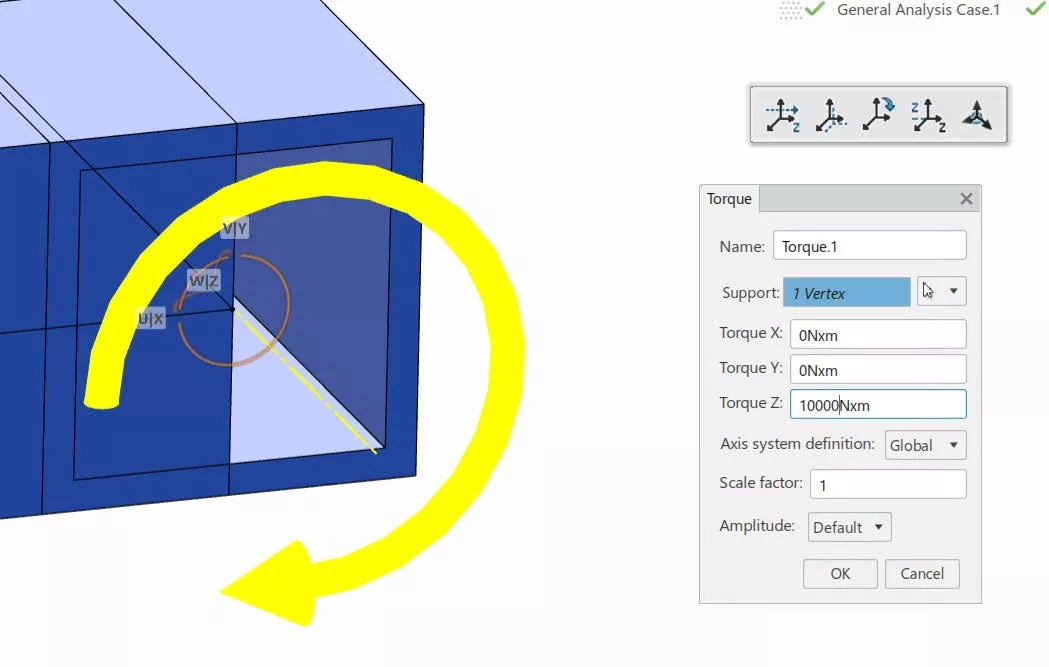
Comment appliquer une charge quelque part sur la poutre sans créer de sommet ni sélectionner de nœud de maillage
N'oubliez pas qu'un point de référence ne fonctionnera pas ici. La méthode la plus simple estChargement à distance.
Appuyez sur la flèche déroulante à côté de Force pour sélectionner Force à distance dans le menu.
Pour Support, sélectionnez l'un des segments de ligne.
Par défaut,Mode de saisie du point de référence est défini sur Préciser, et Définition du système d'axes est défini sur Global. La force s'appliquera au centre du segment de droite. Elle s'applique à un seul pointsur cette poutre.
Notez la boîte de dialogue avec les coordonnées globales X, Y et Z. C'est le point d'application de la charge, et nous pouvons le déplacer comme nous le souhaitons.
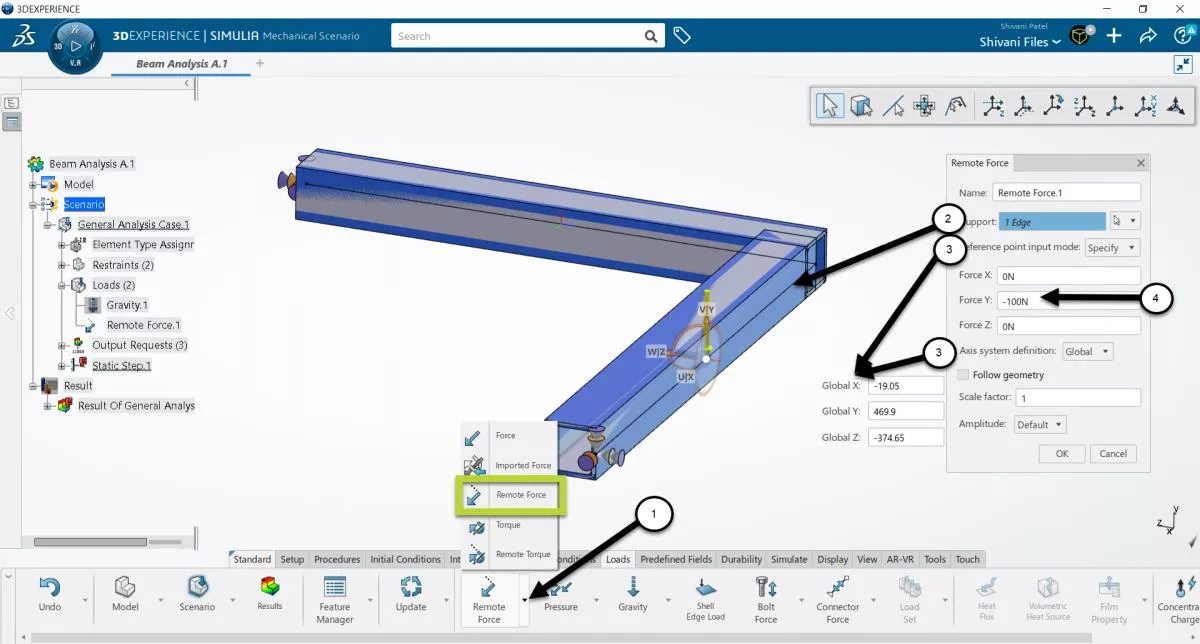
Dans cet exemple, une force de 100 000 N a été appliquée dans la direction Y négative.
De là, allez à laSimuleronglet et exécutez l'analyse du faisceau.
Étape 5 – Navigation dans les résultats
Quel est le déplacement ou la contrainte maximale dans la structure ?
Les segments de temps vont de 0 à 1 s, où 1 s correspond au moment où la charge totale s'est produite. En cliquant sur les segments de temps, on a vu comment les poutres se pliaient au fil du temps.
Pour superposer la position d'origine des poutres comme dans l'image ci-dessous, allez à laAfficher onglet > Paramètres de rendu, et cochez la case pourAfficher la géométrie du modèle.
Pour voir les valeurs minimales et maximales sur le graphique, allez à l'onglet Affichage et sélectionnez Afficher les valeurs min/max.
Finalement, vous pouvez survoler n'importe quelle section de l'élément de poutre et obtenir une indication du déplacement ou de la contrainte, etc.
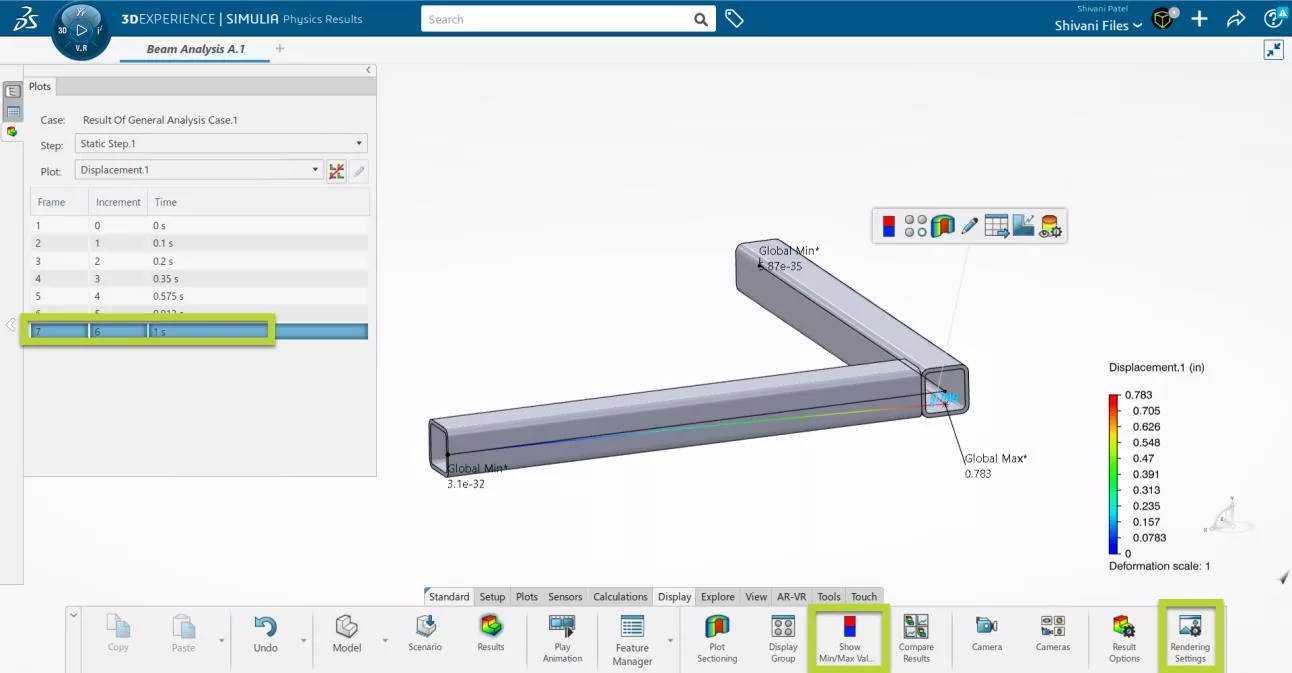
Concentrons-nous maintenant sur quatre résultats numériques clés.
- Forces/moments de réaction au sommet fixe
- Forces / Moments à l'articulation
- Forces totales / moments à travers la poutre
- Forces / Moments pour chaque segment de maillage de l'élément de poutre individuel
Pour chacun d'eux, on doit créer des sorties spéciales avant d'exécuter l'analyse. Pour suivre, revenez à laScénario application, et leSimuleronglet. Cliquez sur Sortir. Pour chaque sortie, on va utiliser Histoire au lieu de ChampL'historique est une sortie de tracé numérique, le champ est un tracé de contour coloré.
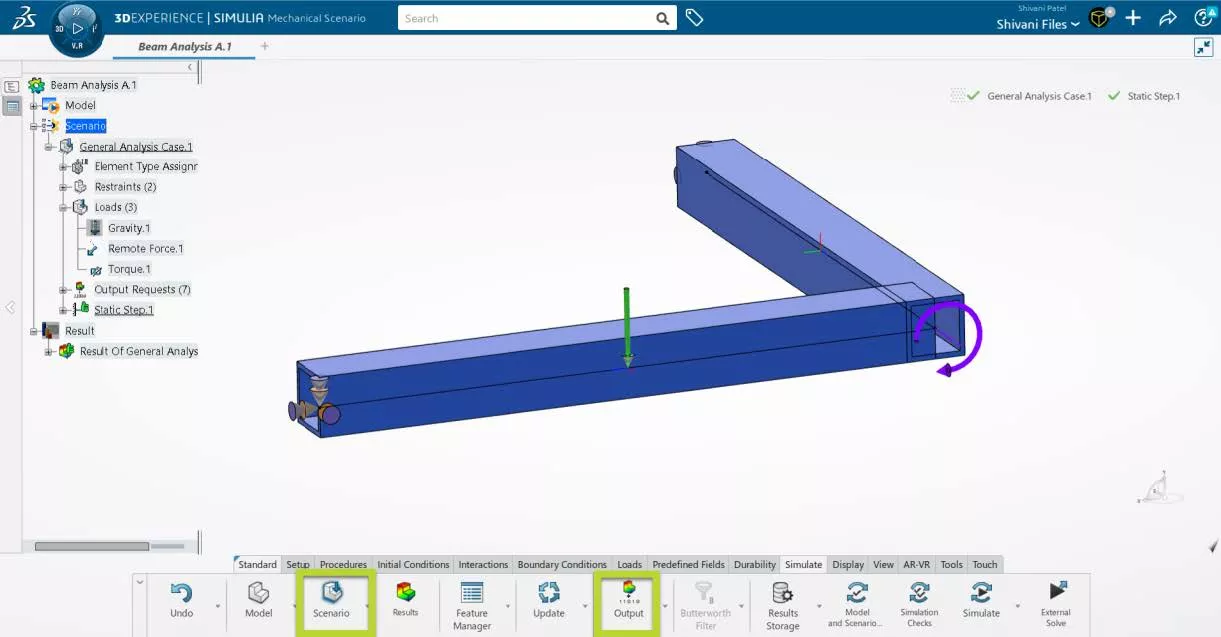
Forces/moments de réaction à un sommet fixe
Dans le Sortir Dans la boîte de dialogue, survolez l'un des sommets où le déplacement fixe est appliqué. Sous Forces, sélectionnezRF - Forces et moments de réaction.
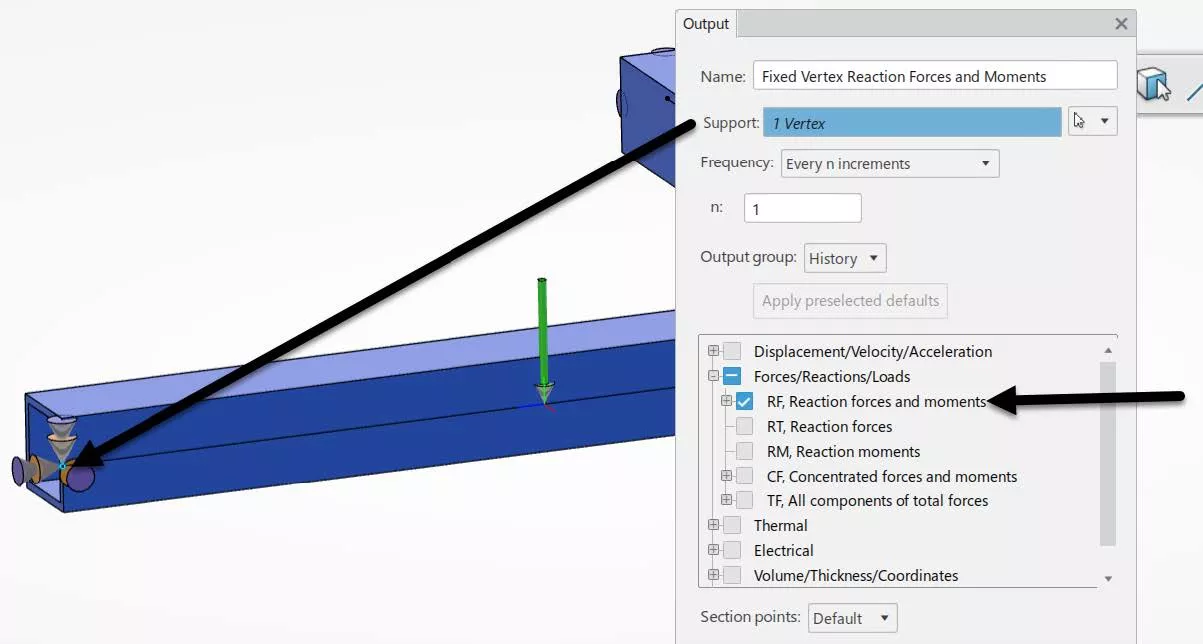
Forces/Moments à l'articulation
Appuyez sur la flèche déroulante à côté du support et choisissez RelationsDans la liste, choisissez l'articulation pour laquelle vous voulez obtenir des résultats.
Sous Forces, sélectionnez CTF - Connecteur Forces et moments totaux.
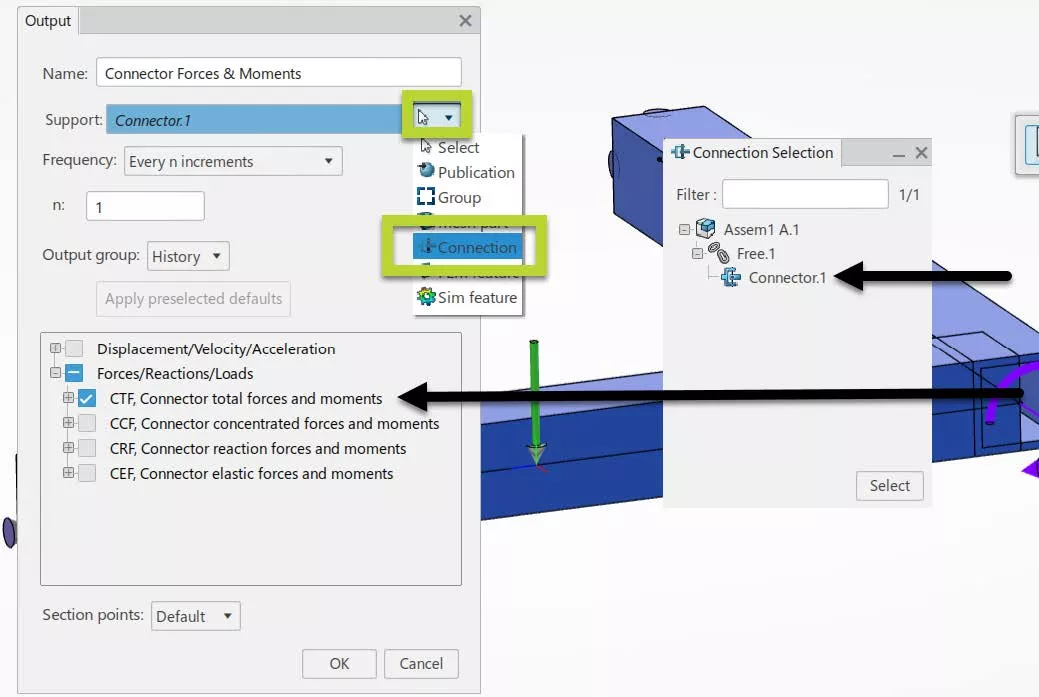
Forces/moments totaux à travers la poutre
Sélectionnez le segment de ligne utilisé pour créer les sections de poutre.
Sous Forces, sélectionnez TF – Toutes les composantes des forces totales.

Forces / Moments pour chaque segment de maillage de l'élément de poutre individuel
Allez dans l'arborescence déroulante et allez dans le menu déroulant Modèle > Nom de l'assemblage > Rep. FEM > Nœuds et éléments. Voici les maillages de chaque poutre. Sélectionnez-en un pour extraire les résultats.
Sous Forces, sélectionnez la seule option SF – Forces et moments de section.
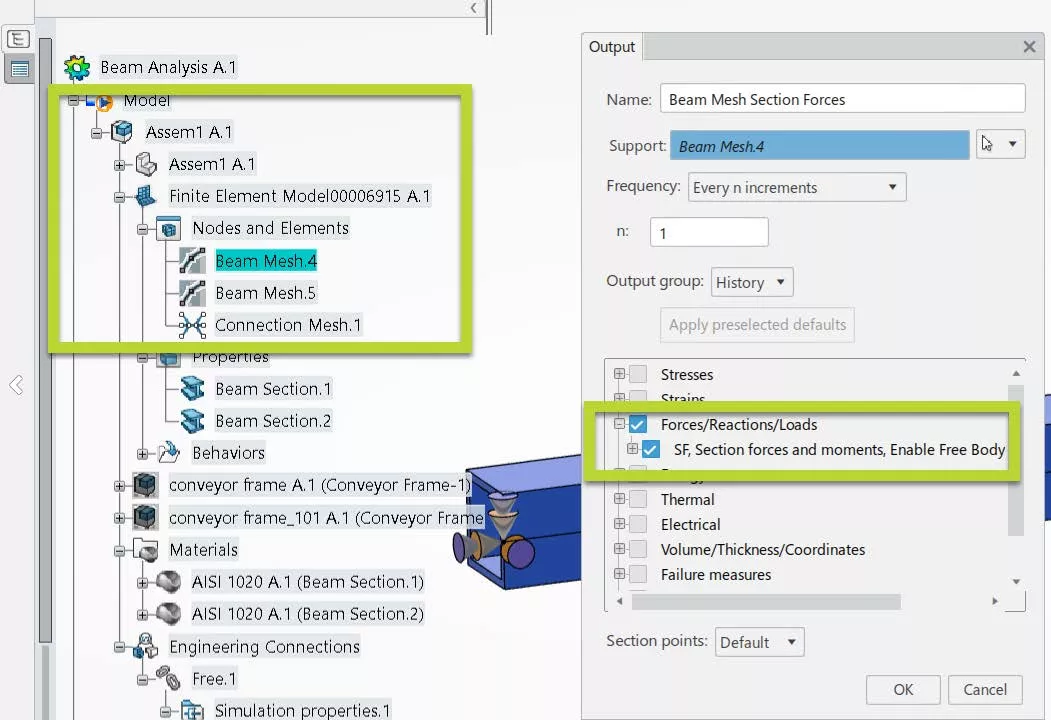
Notez les lettres utilisées pour représenter les résultats que vous avez choisis, comme « SF » dans le dernier exemple.
Après avoir réexécuté la simulation, le suivi de ces résultats se fait avec la même série de clics.
Dans l'onglet Tracé, sélectionnez « Tracé X-Y » dans l'historique. Sous « Variable », accédez au résultat à tracer. Il est donc utile de noter les abréviations des résultats choisis. Dans cet exemple, « RF », « CTF », « TF » et « SF » ont été utilisés.
Dans les tracés XY, les équations sont « RF » = forces de réaction, « CTF » = forces totales du connecteur, « TF » = forces totales et « BSF » = forces de la section de poutre. Vous trouverez ci-dessous un tracé des forces de la section de poutre.
Le support, indiqué par la flèche 3 dans l'image ci-dessous, fait référence aux sorties que nous avons générées. Je leur ai donné des noms pertinents, c'est pourquoi on voitForces de section de treillis de poutre ici. On peut basculer entre différentes sorties valides en appuyant sur cette liste déroulante.
Chacun de ces tracés peut être exporté sous forme de fichier .csv ou Excel pour une manipulation ultérieure des données.

Conclusion
Ce tutoriel a expliqué comment construire un FEM-Rep qui convertit les éléments structurels en éléments de poutre, comment appliquer des forces et des couples à n'importe quel point des poutres et comment extraire les forces, moments, déplacements et contraintes communs.
Qu'il soit réalisé dans SOLIDWORKS ou dans le3DEXPÉRIENCE Plateforme, la configuration de la géométrie d'esquisse pour devenir des segments de poutre peut prendre du temps, mais nous bénéficions du contrôle manuel afin que les joints et les profils soient exactement là où nous le souhaitons.
L'analyse des faisceaux ne fait qu'effleurer la surface des méthodes d'efficacitéPortefeuille de simulation d'expérience 3Daux utilisateurs de SOLIDWORKS et de la plateforme. Pour en savoir plus, consultez d'autresarticleset Vidéos YouTubede GoEngineer, ou contactez-nous sur goengineer.com. On est là pour vous aider.
Articles connexes
Version FD02 de la plateforme 3DEXPERIENCE 2022x : améliorations majeures
Nouveautés SOLIDWORKS 2022 : 3DEXPERIENCE
Premiers pas avec 3DEXPERIENCE : configuration, tableaux de bord, connecteurs et plus encore

À propos de Shivani Patel
Shivani a une formation en génie aérospatial et est gestionnaire en ingénierie pour le sud du Texas. Elle détient la certification Elite en SOLIDWORKS et est ravie de s'impliquer dans tout ce qui concerne les licences SOLIDWORKS. Sa principale spécialité est la simulation – elle a passé les 6 dernières années à approfondir les programmes d'analyse de mouvement, FEA et CFD tout en soutenant de nombreux clients dans le secteur pétrolier et gazier dans le sud.
Recevez notre vaste gamme de ressources techniques directement dans votre boîte de réception.
Désabonnez-vous à tout moment.